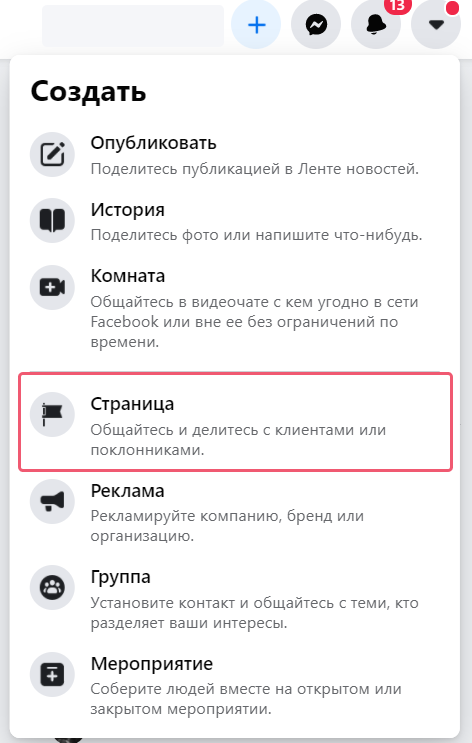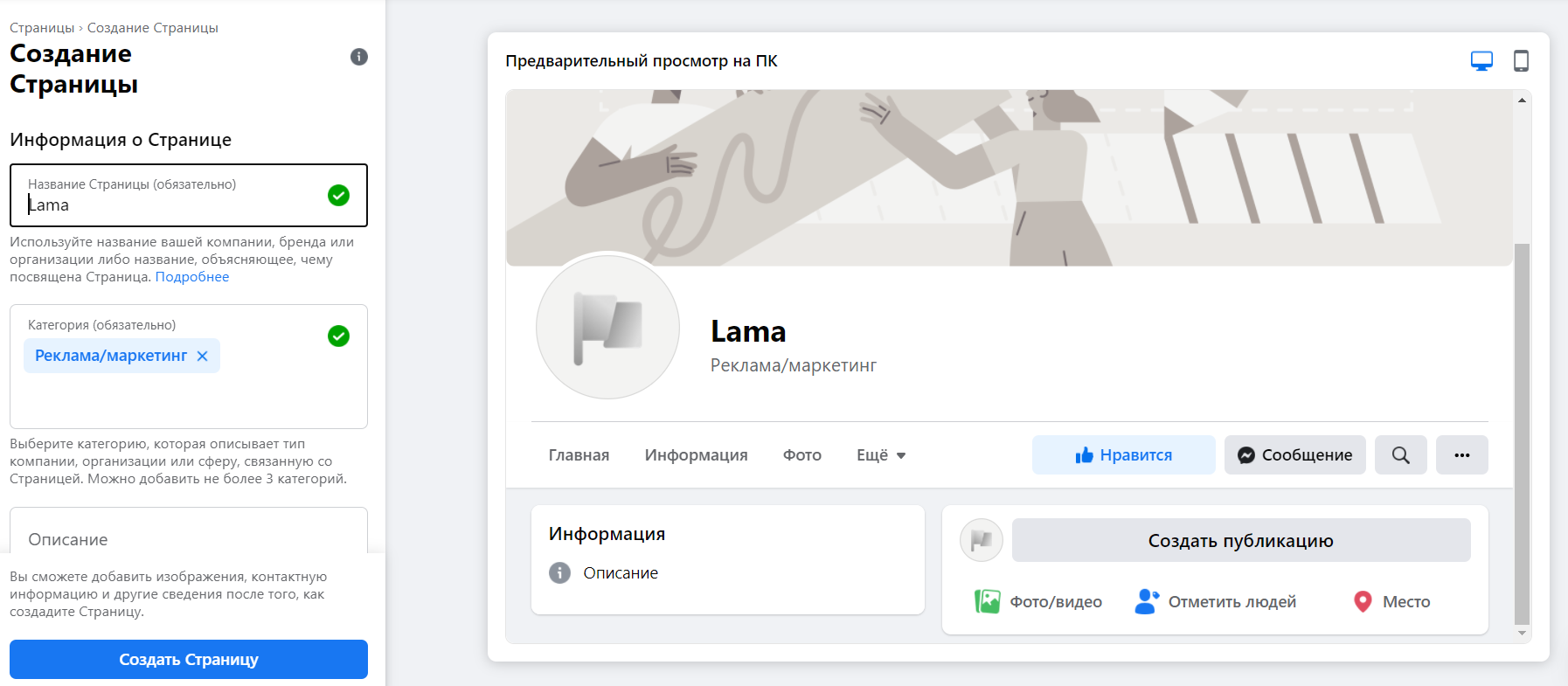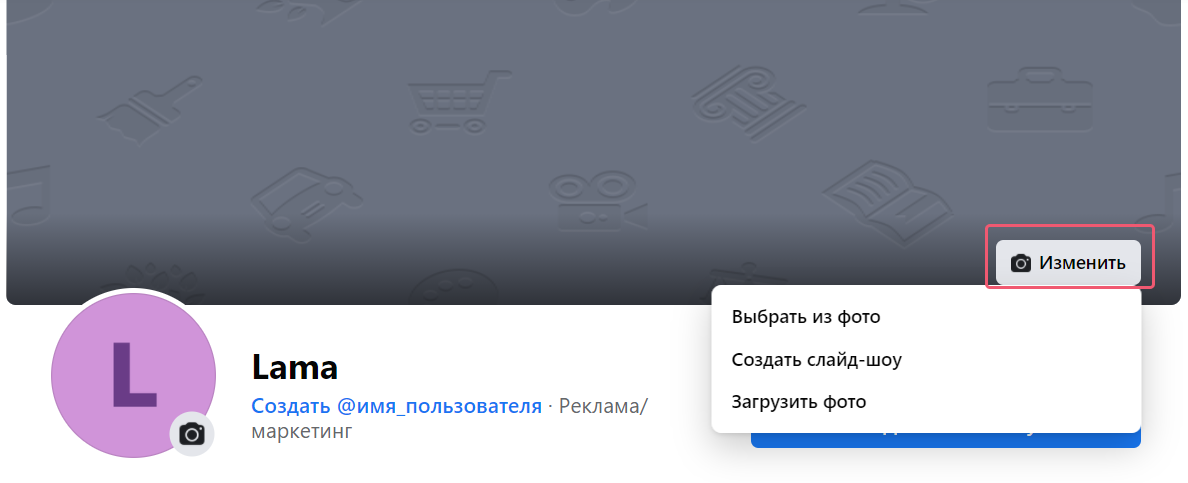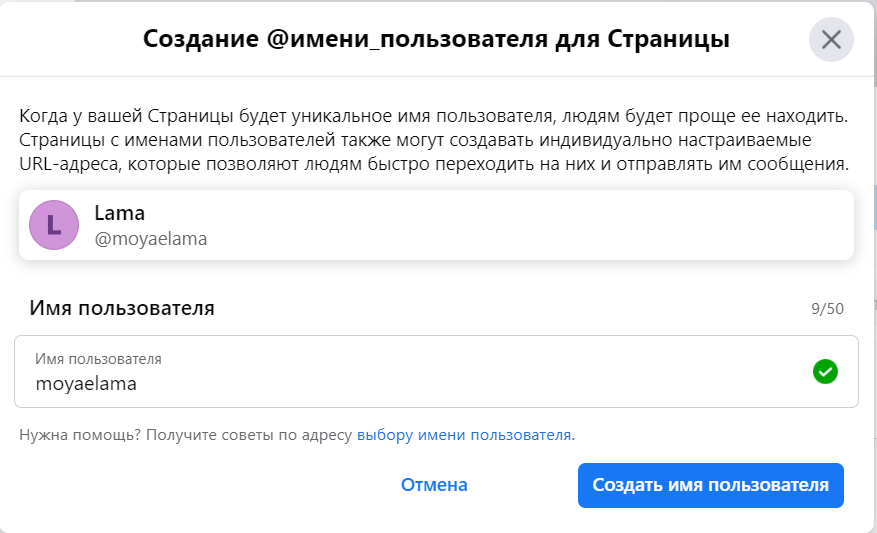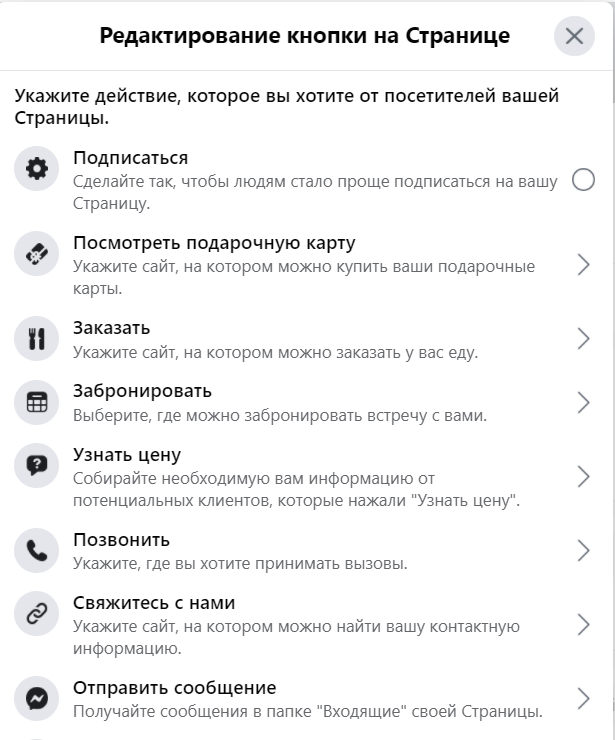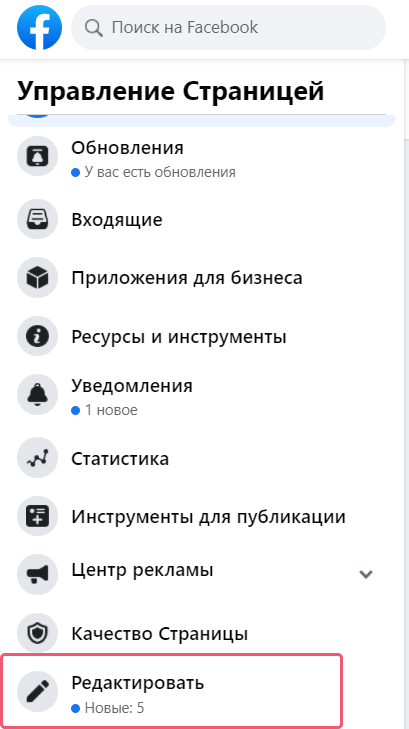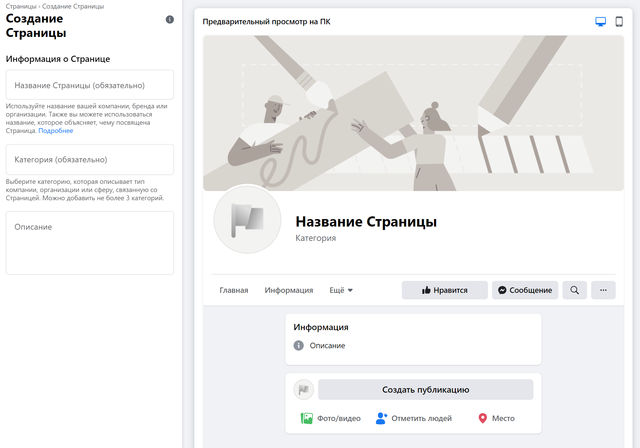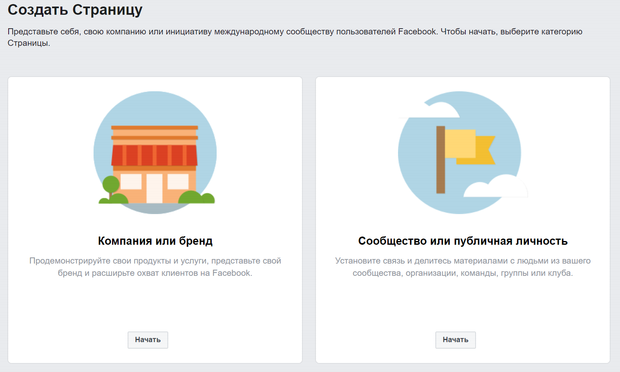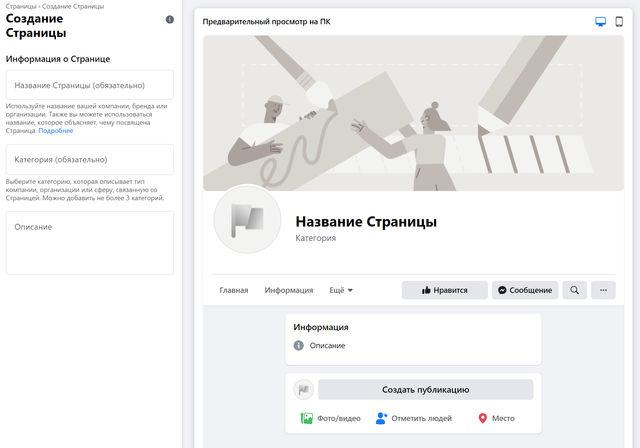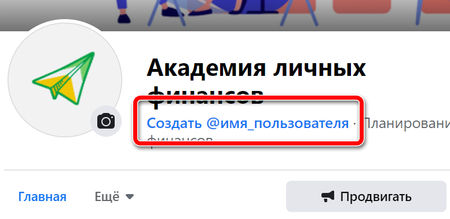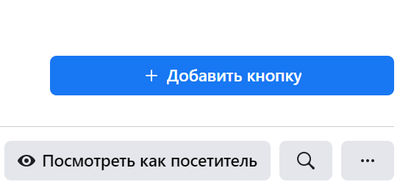Бизнес страница фейсбук что это
Создание и настройка бизнес-страницы в Facebook
Бизнес-страница представляет вашу компанию в Facebook. На ней потенциальные клиенты могут пообщаться с брендом, найти контакты, посмотреть список услуг или отзывы других пользователей. А главное — это возможность для рекламодателей запускать кампании в Instagram и Facebook. Делимся пошаговой инструкцией о том, как создать страницу для бизнеса в Facebook.
Целый месяц рекламы в Facebook Ads без комиссии
Первый раз запускаете рекламу в Facebook и Instagram через eLama? Не возьмем с вас комиссию!
Создание страницы компании
Для бизнес-страницы понадобится личный аккаунт в Facebook. Если вы уже зарегистрированы, войдите в свой профиль и в правом верхнем углу нажмите плюс, а затем выберите вкладку «Страница».
В появившемся окне заполните информацию о компании: название, категорию и описание. На предварительном просмотре справа можно увидеть, как будет выглядеть ваша страница.
Что нельзя использовать в названии страницы:
Добавьте краткое описание компании. Оно будет отображаться в поисковой выдаче, поэтому важно указать, чем компания будет полезна клиентам. Чем больше полей у вас будет заполнено, тем больше информации получат пользователи. Это повысит их лояльность к вашему продукту.
Сохраните страницу, теперь ее можно найти во вкладке «Страницы» в правом меню личного профиля.
Настройка бизнес-страницы
Что должно быть на странице:
Добавьте фото профиля и обложку
Как правило, страницы с обложкой получают больше посещений и лайков.
Если вы пропустили этот шаг при создании страницы, можно добавить обложку в режиме редактирования. Кликните на кнопку «Изменить» и выберите один из вариантов. Если на обложке лого или текст, то лучше загружать файл в формате PNG, чтобы качество не испортилось (правила загрузки фото).
Фото профиля будет отображаться в ваших сообщениях и комментариях. Чтобы его загрузить, кликните на значок фотоаппарата и выберите «Редактировать фото профиля».
Придумайте @имя_пользователя
@имя_пользователя — это URL вашей страницы. Если у вас бренд, то просто введите его имя на латинице. Если в названии страницы у вас указаны ключевые характеристики, то писать их не нужно. Чем короче, тем лучше. Имя пользователя пишется латиницей и может содержать цифры. Максимум 50 символов.
Если имя свободно, появится зеленая галочка.
Добавьте кнопку
Добавьте кнопку, чтобы подтолкнуть пользователей к совершению целевого действия. Ее потом можно изменить.
Выберите нужное целевое действие:
На следующем шаге укажите ссылку на сайт или форму, на которую перейдут пользователи при нажатии на кнопку.
Укажите контакты, по которым с вами можно связаться
Для этого в левом меню управления страницей выберите «Редактировать». В этой вкладке можно также изменить описание и категории, добавить график работы.
А что потом?
Мы разобрали базовые настройки бизнес-страницы. Их хватит, чтобы запустить первые кампании.
Теперь вам предстоит:
Бизнес-страница Фейсбук: зачем нужна, как создать и как указать в своем профиле
Бизнес-страница Фейсбук — отличный вспомогательный инструмент для продвижения и повышения продаж. Зачем нужна, как создать и настроить — в этой статье вы найдете подробную инструкцию.
Елена Литвинова, тренер по созданию личного бренда,
продвижению и продажам онлайн.
Бизнес-страница Фейсбук — мощный инструмент для продвижения вашего бизнеса, увеличения узнаваемости и продаж.
Несмотря на то, что я считаю личный профиль в Фейсбук способом номер один для прокачки личного бренда, без бизнес-страницы в большинстве случаев просто не обойтись.
Зачем нужна бизнес-страница?
Во-первых, на сегодня это единственный формат в Фейсбуке, который допускает использование платной (таргетированной) рекламы. Это значит, что в буквально считанные дни (а иногда даже часы) после запуска правильно настроенной рекламы вы можете получить клиентов из той аудитории, до которой естественным (органическим) путем было бы проблематично «достучаться».
Во-вторых, бизнес-страница неплохо справляется с ролью онлайн-визитки вашего бизнеса. Если даже нет времени на полноценное ее ведение с наполнением страницы разнообразным контентом, можно просто заполнить поля с адресом, телефоном, другими контактными данными, в нескольких предложениях рассказать, о чем ваш бизнес, и в чем ваши предложения, создать онлайн-витрину физических товаров или услуг. И это совершенно бесплатно.
В-третьих, активную ссылку на бизнес-страницу можно указать в описании своего личного профиля. Один клик мышкой по ней — и вот вам уже не нужно долго и нудно рассказывать, кто вы и чем занимаетесь. Все за вас сделает правильно оформленная бизнес-страница. Это повышает уровень доверия и снимает массу вопросов, на разъяснение которых вы бы тратили свое время.
Кстати, если вы еще не подписаны на мою бизнес-страницу, посвященную продвижению личного бренда, блогингу и созданию онлайн-бизнеса, вот ссылка на нее. Я стараюсь выкладывать там полезные материалы, подпишитесь, чтобы не пропустить.
Как сделать бизнес-страницу Фейсбук?
Для начала заходим в наш личный профиль (любая бизнес-страница делается от имени существующего личного профиля), находим вверху на синей полосе меню и выбираем пункт «Создать», а из выпадающего списка выбираем «Страница»:
Открывается диалоговое окно, в котором нам предлагают выбрать категорию страницы. В подавляющем большинстве случаев нам подходит «Компания или бренд».
Жмем на кнопку «Начать»:
Следующее окно — ввод имени и подкатегории будущей бизнес-страницы. Поскольку в зависимости от этих подкатегорий будет отличаться набор данных при регистрации страницы, рассмотрим два варианта.
Начнем с того варианта бизнес-страницы, которая будет иметь отношение к бизнесу, имеющему географическую привязку (ресторан, салон красоты, художественная галерея, коворкинг, стоматологический кабинет).
Давайте возьмем для примера зоомагазин, находящийся по какому-то конкретному адресу. В поле «Название Страницы» вводим название нашего проекта.
Подсказка: лучше указать в описании не только название, но и вид деятельности. Например, «Косметологический кабинет Афродита» лучше просто «Афродита» — сразу понятно, чем вы занимаетесь.
Создаем бизнес-страницу нашего зоомагазина «Усы-лапы-хвост»:
Теперь нужно заполнить поле «Категория». У Фейсбука достаточно большой набор всевозможных встроенных вариантов для описания практически любого занятия. Начинайте вводить название категории, которая наиболее точно описывает ваш бизнес.
Как видим на нашем примере (вторая стрелочка на скриншоте вверху), уже после введения «зоомагаз…» Фейсбук предлагает выбрать наиболее близкий вариант. Ок, нажимаем на него.
Поскольку зоомагазин наверняка где-то физически должен находиться, после введения названия и выбора категории страницы, нам предлагают заполнить форму с адресом и другими контактными данными. Выглядит это так:
Заполняем блок в красном квадрате. Телефон на этом этапе указывать необязательно, но, конечно же, лучше, чтобы потенциальные покупатели могли с вами оперативно связаться. Можем пока пропустить это и вернуться к указанию контактов после регистрации бизнес-страницы (см.ниже).
Также позже можно залить фото профиля (аватарку) — жмем на «Пропустить»:
И обложку бизнес-страницы (снова «Пропустить»):
Это все — бизнес-страница создана!
Пока она еще серая и скучная (обязательно установите аватар и обложку), но уже все работает.
А теперь вернемся к контактам и другим важным данным.
Слева под названием бизнес-страницы есть меню, в котором нам нужно выбрать пункт «Информация». Мы видим, как отображаются те данные, которые мы вводили на этапе регистрации странички.
Как видно, фейсбук (умничка! ну как его не похвалить!) подтянул не только адрес, но и карту, тем самым помогая нашим будущим покупателем найти нас.
Жмем на «Редактировать» справа и заполняем еще несколько важных полей:
Такое окошко будет только у тех страниц, чья категория подразумевает наличие адреса и графика работы. Открываем поочередно вкладки и заполняем актуальными данными:
Теперь давайте рассмотрим создание бизнес-страницы другого типа, когда бизнес не привязан к месту (психолог, финансовый консультант, копирайтер, блогер, предприниматель, автор и т.п.). Моя бизнес-страница — именно из этой категории.
Начало — то же самое:
Пусть это будет бизнес-страница стилиста.
Название — «Стилист Модная Даша», потом переходим к категории. И тут маленькая деталь — нет у фейсбука готового решения для стилиста. Как быть в таком случае? Решение простое — выбираем категорию того же типа, только более обширную по смыслу. Это может быть «Консультант», «Блогер» или, как на примере, «Личный блог».
Смыслу это не противоречит, и это главное.
Идем дальше. И вот уже то самое различие — здесь Фейсбук не предлагает заполнять нам поля с адресом. Это логично, потому что стилист, скорее всего, работает «в поле», выезжая с клиентами на шопинг, или консультирует удаленно, например, по скайпу. В его деле привязка к точке на карте не нужна.
Дальше — все так же, как и в первом примере. Если есть готовые аватарка и обложка — сразу заливаем, нет — идем дальше:

Вуаля! Бизнес-страница для Модной Даши готова!
Теперь мы можем добавить нужную информацию, описав страницу, указав контакты, сайт (если есть), телефон (если нужно) — одним словом, все то, что будем помогать нам привлекать клиентов и покупателей.
Как указать бизнес-страницу в своем профиле Фейсбук
Просто создать бизнес-страницу мало. Эффект от нее будет куда выше, если вы прямо в своем личном профиле укажете ссылку на нее.
Как это правильно сделать — вот подробная инструкция.
Для начала возвращаемся в свой личный профиль — будем редактировать тот раздел меню, где указывается информация о работе. Нажимаем на кнопку «Редактировать сведения» (красная стрелочка):
Нажав на нее, переходим на вот такой экран, где нам нужно выбрать пункт «Укажите место работы»:
Открывается окошко, в котором вы в поле «Компания» начинаем вводить название нашей бизнес-странички. Как видите, я начала вводить «стилис..», и в списке вариантов появилась наша страничка:
Должность — здесь чуть проще. Можете выбирать из имеющихся вариантов, можете придумывать свой. Например, можно выбрать формальное «Основатель/владелец», а можно позволить себе что-то уникальное типа «Королева стиля» — в любом случае это будет отображено в вашем профиле. Берем традиционное «Директор»:
Идем дальше. Сохраняем изменения (кнопка внизу окошка) и видим такой результат:
Все, Фейсбук знает, что у нас появилось новое «место работы». Кстати, если (см. картинка сверху) вы нажмете «Поделиться», информация о том, что вы «Начали работу в » появится как пост в вашей хронике. Отличный способ привлечь внимание френдов и подписчиков!
Ну и, наконец, финальная часть — проверяем, появилась ли бизнес-страница в описании нашего профиля.
Ура! Все получилось! Как видите, теперь любой посетитель моей личной странички может перейти по ссылке в профиле и посмотреть, чем я занимаюсь в проекте «Модная Даша»))
Надеюсь, эта инструкция была для вас полезной.
Безопасность бизнес-страницы
Очень важный вопрос, поскольку мы нередко перепоручаем ведение бизнес-страницы нанятому специалисту — SMM-менеджеру или таргетологу.
В Фейсбуке создан специальный инструментарий, который позволяет давать права к своим бизнес-страницам третьим лицам.
Для начала выбираем Меню «Настройки» в бизнес-странице:
Выбираем пункт слева «Роли страницы»:
В окошке справа ищем «Назначить новую роль на Странице» и в поле вводим имя того человека, которому мы хотим дать доступ:
ОЧЕНЬ ВАЖНЫЙ МОМЕНТ: посторонним пользователям, даже если они специалисты в продвижении, которых вы нанимаете, вы даете доступ уровня «Редактор» или ниже. Доступ уровня «Администратор» должен быть только у вас, иначе другой админ может вас удалить, и вы потеряете контроль над бизнес-страницей.
Больше полезных материалов по теме:
7 простых шагов помогут создать эффективную бизнес-страницу на Facebook
Создать бизнес-страницу в Facebook не должно быть сложно. Скорее всего, у вас уже есть все фотографии, текст и идеи, необходимые для создания своей бизнес-страницы. Вам просто нужно сесть и выполнить несколько простых шагов, чтобы ваша страница заработала.
Нужна мотивация, чтобы начать? Учтите, что 2,5 миллиарда человек используют Facebook каждый месяц, и более 140 миллионов других компаний уже используют Facebook для связи с этой огромной аудиторией.
Давайте погрузимся в то, как создать учетную запись Facebook для бизнеса. Выполните следующие действия, чтобы запустить свою страницу к концу дня.
Как создать страницу в Facebook для бизнеса
Прежде чем вы сможете зарегистрировать бизнес-страницу на Facebook, вам необходимо войти в свою личную учетную запись Facebook.
Не волнуйтесь – информация из вашего личного кабинета не будет общедоступна на вашей бизнес-странице.
Итак, если вы ещё не вошли в свою личную учетную запись, войдите сейчас, а затем погрузитесь в этапы создания бизнес-страницы.
Зарегистрируйте бизнес-страницу на Facebook
Введите информацию о своей компании. В качестве названия страницы используйте название своей компании или бренд, который люди будут искать, пытаясь найти вашу компанию.
В качестве категории введите пару слов, описывающих ваш бизнес, и Facebook предложит несколько вариантов. Если ваш бизнес попадает в несколько категорий, выберите ту, о которой ваши клиенты, скорее всего, будут думать, когда они думают о вашем бизнесе. Позже мы покажем вам, как добавить другие категории.
После того, как вы выберете категорию, поле развернется, и вам будет предложено ввести дополнительные сведения, например ваш адрес и номер телефона. Вы можете выбрать, делать ли эту информацию общедоступной или показывать только свой город и регион.
Добавьте изображения на бизнес-страницу
Затем загрузите изображения профиля и обложки для своей страницы в Facebook. Важно произвести хорошее визуальное первое впечатление, поэтому выбирайте здесь с умом. Убедитесь, что выбранные вами фотографии соответствуют вашему бренду и легко идентифицируются с вашим бизнесом.
Сначала загрузите изображение своего профиля. Это изображение сопровождает название вашей компании в результатах поиска и при взаимодействии с пользователями. Оно также отображается в левом верхнем углу вашей страницы Facebook.
Если у вас узнаваемый бренд, использование вашего логотипа, вероятно, будет безопасным способом. Если вы знаменитость или общественный деятель, подойдёт изображение вашего лица. Если вы местный бизнес, попробуйте использовать хорошо снятый образ вашего фирменного предложения. Важно помочь потенциальному подписчику или покупателю сразу же узнать вашу страницу.
Изображение вашего профиля в Facebook отображается с разрешением 170×170 пикселей на рабочем столе и 128×128 пикселей на мобильном устройстве. Оно будет обрезано до круга, поэтому не помещайте важные детали в углы.
Выбрав отличное фото, нажмите Загрузить изображение профиля.
Пришло время выбрать изображение для обложки, самое заметное изображение на вашей бизнес-странице в Facebook.
Это изображение должно отражать суть вашего бренда и передавать его индивидуальность. Оно будет отображаться с разрешением 820×312 пикселей на рабочем столе или 640×360 пикселей на мобильном устройстве. Изображение должно быть не менее 400 пикселей в ширину и 150 пикселей в высоту, но рекомендуемый размер для загрузки – 720×315 пикселей.
Выбрав подходящее изображение, нажмите Загрузить обложку.
Та-да! У вас есть бизнес-страница в Facebook, но она очень пустая.
Конечно, несмотря на то, что каркас страницы Facebook для вашего бизнеса уже создан, вам ещё нужно поработать, прежде чем вы поделитесь ей со своей аудиторией. Не волнуйтесь – ваша страница пока не видна широкой публике. (Мы сделаем это позже.) Сейчас вы видите предварительный просмотр.
Создайте имя пользователя для бизнес-страницы
Ваше имя пользователя – это то, как вы сообщаете людям, где вас найти на Facebook.
Ваше имя пользователя может содержать до 50 символов, но не используйте лишние символы только потому, что можете. Важно, чтобы его можно было легко печатать и легко запоминать. Ваше фирменное наименование или его очевидная разновидность – беспроигрышный вариант.
Щелкните Создать @имя_пользователя под заголовком страницы, чтобы настроить собственный URL-адрес.
Добавьте сведения о своей компании или проекте
Хотя у вас может возникнуть соблазн оставить подробности на потом, важно с самого начала заполнить все поля в разделе «Информация» вашей страницы Facebook.
Поскольку Facebook часто является первым местом, куда идёт покупатель, чтобы получить информацию о вас, важно иметь все это там. Например, если кто-то ищет бизнес, открытый до 9, он хочет подтвердить эту информацию на вашей странице. Если они не могут её найти, они будут искать, пока не найдут другое, более подходящее место.
Описание
Это краткое описание, которое появляется в результатах поиска. Это должно быть всего пара предложений (максимум 255 символов), поэтому нет необходимости вдаваться в подробности. Позже мы покажем вам, где можно добавить более подробное описание.
Категории
Здесь вы увидите категорию, которую вы ввели на шаге 1. Если хотите, вы можете добавить сюда дополнительные категории, чтобы Facebook показывал вашу страницу всем нужным людям.
Связаться с нами
Добавьте все контактные данные, которые вы хотите сделать общедоступными, включая номер телефона, веб-сайт и электронную почту.
Местоположение
Если у вас есть физическая витрина или офис, убедитесь, что ваше местоположение правильно отмечено на карте. Вы также можете добавить информацию о своей зоне обслуживания, чтобы люди знали, например, в какие районы вы доставляете товары.
Время работы
Если ваш бизнес открыт для публики в определенные часы, укажите их здесь. Эта информация появляется в результатах поиска.
Дополнительные опции
Если уместно, введите сумму показов, диапазон цен и ссылку на политику конфиденциальности.
Нажмите «Сохранить изменения» под каждым разделом, чтобы вносить изменения по ходу.
Расскажите свою историю
Вы заполнили все простые сведения о своём бизнесе, но этого мало, чтобы рассказать людям, почему они должны взаимодействовать с вашим бизнесом на Facebook.
К счастью, на вашей бизнес-странице в Facebook есть раздел, в котором вы можете добавить более подробное описание своего бизнеса. Чтобы получить к нему доступ, нажмите «Редактировать» в левом меню, затем перейдите к разделу «Ещё».
В этом разделе вы можете добавить подробное описание того, что ваша компания предлагает клиентам, и почему они должны лайкать или подписываться на вашу страницу. Это отличное место, чтобы установить ожидания. Как вы будете общаться с фанатами через свою страницу в Facebook? Предложите им вескую причину остаться.
Введите заголовок и текст для своей истории, затем загрузите соответствующую фотографию. Когда вы закончите, нажмите Опубликовать.
Создайте свой первый пост
Прежде чем вы начнете приглашать людей лайкнуть страницу вашего бизнеса на Facebook, вы должны опубликовать ценный контент. Вы можете создавать свои собственные сообщения или делиться соответствующим контентом от лидеров мнений в вашей отрасли.
Вы также можете создать пост определенного типа, например, о событии или товарном предложении – просто щелкните один из вариантов в поле «Создать публикацию» вверху страницы.
Убедитесь, что всё, что вы публикуете, представляет ценность для ваших посетителей, когда они заходят на вашу страницу в Facebook, чтобы они были склонны остаться.
Опубликуйте свою бизнес-страницу и пригласите аудиторию
Ваша бизнес-страница на Facebook теперь представляет собой активное присутствие в Интернете, что позволит потенциальным клиентам и фанатам чувствовать себя комфортно, взаимодействуя с вами. Пришло время нажать большую зеленую кнопку Опубликовать страницу в левом меню (если вы её не видите, значит странца уже опубликован – проверьте это, перейдя по ранее созданному URL из другого браузера без авторизации).
Всё! Ваша страница жива и видна всему миру. Теперь вам нужно завести фанатов!
Начните с приглашения существующих друзей на Facebook поставить лайк вашей странице. Используйте другие ваши каналы, такие как ваш веб-сайт и Twitter, для продвижения. Добавьте логотипы «Следите за нами» в свои рекламные материалы и подпись в электронной почте. Если вам удобно, вы также можете попросить своих клиентов оставить отзыв о вас на Facebook.
Как оптимизировать бизнес-страницу на Facebook
Теперь, когда вы освоили основы создания бизнес-страницы на Facebook, пора подумать о способах оптимизации вашей страницы. Эти стратегии помогут максимизировать вовлеченность, чтобы вы достигли своих целей.
Вот краткий обзор шагов, которые вы можете предпринять для оптимизации своей бизнес-страницы на Facebook.
Добавьте призыв к действию
Есть сотни причин, по которым люди посещают вашу страницу на Facebook, и вы не сможете предоставить им всю необходимую информацию прямо на своей странице. Но, вы можете предоставить им способ получить это, установив кнопку с призывом к действию (CTA).
Встроенная кнопка CTA на Facebook позволяет дать потребителю то, что он ищет, в том числе позволить ему взаимодействовать с вашим бизнесом в реальной жизни.
Правильная кнопка CTA побудит посетителей узнать больше о вашем бизнесе, сделать покупки, загрузить ваше приложение или записаться на приём.
Чтобы добавить CTA, щелкните синее поле с надписью +Добавить кнопку, затем выберите, какой тип кнопки вы хотите добавить.
Для каждого типа CTA вам будет предоставлено несколько вариантов текста на выбор. Выберите предпочтительный вариант и нажмите Далее.
В зависимости от выбранной кнопки вам может быть предложено выбрать некоторые дополнительные параметры. Когда будете готовы, нажмите Готово, и кнопка с призывом к действию станет активной.
Добавьте закрепленную запись
Есть ли важная информация, которую вы хотите, чтобы все посетители вашей страницы видели? Акция, которую вы не хотите, чтобы они пропустили? Самый эффективный контент, которым вы хотите похвастаться? Поместите это в закрепленный пост.
Прикрепленный пост находится вверху вашей бизнес-страницы на Facebook, прямо под вашим изображением на обложке. Это отличное место, где можно разместить привлекающий внимание предмет, который привлечет ваших посетителей и заставит их остаться.
Начните с публикации нового сообщения или прокрутите ленту вниз, чтобы найти существующее сообщение, которое вы хотите закрепить в верхней части своей страницы. Нажмите на три точки в правом верхнем углу публикации, затем нажмите Закрепить в верхней части страницы.
Как только вы закрепите сообщение, вы увидите синий значок кнопки в правом верхнем углу.
Максимально используйте шаблоны и вкладки
Вкладки – это разделы вашей страницы на Facebook, такие как раздел «О себе» и фотографии. Вы можете настроить, какие вкладки вы хотите включить и в каком порядке они будут отображаться в меню вашей страницы.
Если вы не уверены, какие вкладки включить, ознакомьтесь с различными шаблонами Facebook.
В каждом шаблоне есть набор кнопок и вкладок, предназначенных для определенных типов бизнеса. Например, шаблон «Рестораны и кафе» включает в себя вкладки для предложений, обзоров и событий.
Чтобы получить доступ к шаблонам и вкладкам, нажмите Настройки, а затем Шаблоны и вкладки.
Как и другие страницы
Поскольку Facebook – это социальная сеть, рекомендуется использовать свою страницу для создания сообщества своего бизнеса.
Один из способов создать сообщество – подключиться к другим страницам, которые имеют отношение к вашему бизнесу, но не к конкурентам.
Например, если вы управляете магазином в популярном торговом районе или торговом центре, вы можете подключиться к другим магазинам в том же районе. Думайте об этом как об онлайн-версии вашей местной ассоциации по развитию бизнеса или торговой палаты.
Если у вас есть виртуальный бизнес, вы можете связаться с другими предприятиями в своей отрасли, которые могут принести дополнительную пользу вашим подписчикам, не конкурируя напрямую с вашими продуктами.
Эта компания теперь появится в разделе Страницы, которые понравились этой странице справа на вашей странице.
Страницы получат уведомление, когда они вам понравятся, и могут проверить вашу страницу или даже поставить вам лайк в ответ.
Проверьте свои настройки
Настройки вашей страницы Facebook позволяют вам получить довольно подробную информацию о том, кто может управлять страницей, где видны ваши сообщения, слова, запрещенные на странице, и так далее. Вы также можете видеть людей и страницы, которым понравилась ваша страница, управлять своими уведомлениями и многое другое.
Думайте о вкладке «Настройки» как о скрытой консоли для каждого доступного вам настраиваемого параметра. Уделите несколько минут, чтобы пройтись по каждой настройке и убедиться, что она оптимизирована для того, как вы хотите управлять страницей и как вы хотите, чтобы ваша аудитория взаимодействовала с вами.
Чтобы получить доступ к настройкам, просто нажмите «Настройки» в правом верхнем углу своей страницы Facebook.
Регулярно проверяйте свои настройки, так как ваши предпочтения и требования могут меняться по мере роста вашего бизнеса и социальных сетей.
Для ещё большего контроля над тем, кто может администрировать вашу страницу, а также для контроля ролей, выполняемых членами команды, подрядчиками и агентствами, рассмотрите возможность настройки Facebook Business Manager.
Ссылка на страницу в Facebook с других веб-страниц
Обратные ссылки помогают повысить доверие к вашей бизнес-странице на Facebook и могут помочь улучшить ваш рейтинг в поисковых системах. Они также помогают направлять на вашу страницу новых потенциальных подписчиков.
Включите ссылку на свою страницу в Facebook внизу своих сообщений в блоге и, если необходимо, на своём веб-сайте. Поощряйте другие компании и блогеров делать то же самое, когда вы сотрудничаете.